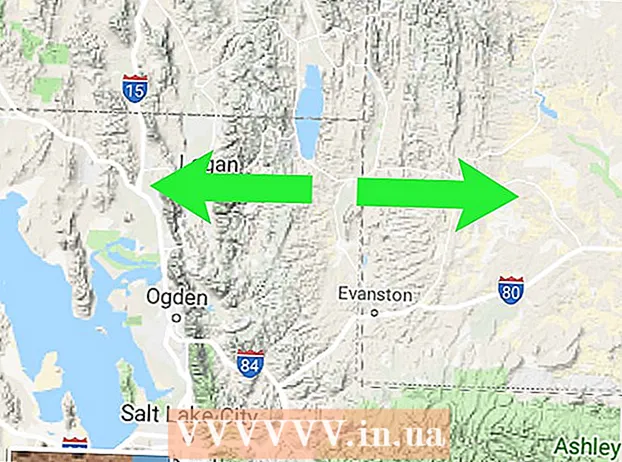Autorius:
Peter Berry
Kūrybos Data:
15 Liepos Mėn 2021
Atnaujinimo Data:
1 Liepos Mėn 2024
![Palau Visa 2022 [PRIIMTA 100 %] | Pateikite paraišką žingsnis po žingsnio su manimi](https://i.ytimg.com/vi/ylQMd3nM4Ak/hqdefault.jpg)
Turinys
Nesvarbu, ar užsisakote skrydį internetu, ar telefonu, ar kelionių agentu, prieš vykstant į oro uostą vis tiek būtina patikrinti skrydžio užsakymo informaciją. Oro linijų svetainėje radę rezervacijos informaciją, paprastai galite peržiūrėti / pakoreguoti savo vietą, nusipirkti patiekalų ir pateikti prašymus dėl kai kurių specialių paslaugų. Šis straipsnis padės jums sužinoti, kaip peržiūrėti ir koreguoti skrydžių rezervavimo informaciją kai kurių pažįstamų oro linijų svetainėse. Jei nematote, kokios aviakompanijos ieškote, vis tiek rasite panašių variantų daugumos kitų oro linijų svetainėse.
Žingsniai
1 metodas iš 5: American Airlines
Raskite 6 užsakymo kodo simbolius. Jei internetu užsisakėte internetinį skrydį, šį kodą pamatysite mokėjimo / rezervacijos patvirtinimo el. Laiške. Jei turite popierinį bilietą ar įlaipinimo kortelę, šis kodas paprastai randamas informacijos skyriaus priekyje.
- Priklausomai nuo užsakymo vietos, užsakymo kodas gali būti vadinamas „Įrašų ieškiklis“ arba „Patvirtinimo kodas“.
- Net jei užsisakėte lėktuvo bilietą per kelionių agentūrą, savo skrydžio informaciją vis tiek galite rasti aviakompanijos svetainėje.

Prieiga https://www.aa.com kompiuteryje, telefone ar planšetiniame kompiuteryje.
Spustelėkite kortelę Jūsų kelionės / prisiregistravimas (Jūsų kelionė / registracija) tarp skirtuko „Užsisakyti skrydžius“ ir „Skrydžio būsena“.
- Jei žinote skrydžio numerį ir tiesiog norite patikrinti savo numatytą atvykimo ar išvykimo laiką, spustelėkite leidimą Skrydžio būsena (Skrydžio būsena), įveskite skrydžio informaciją ir spustelėkite Raskite skrydį (Ieškoti skrydžių).

Įveskite keleivio vardą ir 6 simbolių rezervacijos kodą. Kiekvieną keleivį reikia registruoti atskirai. Įveskite teisingą vardą, įvestą užsakant skrydį.
Spustelėkite mygtuką Raskite savo kelionę (Raskite savo skrydį) mėlyna. Čia rasite savo užsakymo informaciją, įskaitant skrydžio numerį, išvykimo / atvykimo laiką, vietas ir patobulinimus.
- Jei dar nesate prisijungę, jūsų bus paprašyta prisijungti prie „American Airlines“ paskyros. Prašau sukurti paskyrą, jei jos neturite.

Spustelėkite Keisti kelionę (Kelionės pakeitimas), jei norite pakoreguoti savo rezervaciją. Priklausomai nuo to, kada ir kaip perkate bilietą, galite pakeisti vietas, maitinimą ir skrydžio laiką.- Jei reikia ką nors pakeisti, bet nematote galimybės Keisti kelionęNorėdami gauti pagalbos, susisiekite su „American Airlines“ užsakymų skyriumi. Pardavėjai dirba visą parą, be išeiginių. Savo vietovės kontaktinį telefono numerį rasite spustelėję šią nuorodą.
Vykdykite ekrane pateikiamas instrukcijas, norėdami užsiregistruoti skrydyje (nebūtina). „American Airlines“ leidžia iš anksto įsiregistruoti internetu per 24 valandas. Registracija internetu padeda praleisti laukimo laiką prekystaliuose ar savitarnos kioskuose registruojantis oro uoste. skelbimas
2 metodas iš 5: „Delta Airlines“
Prieiga https://www.delta.com/mytrips iš kompiuterio, telefono ar planšetinio kompiuterio. Net jei užsisakėte lėktuvo bilietą per kelionių agentūrą, savo skrydžio informaciją vis tiek galite rasti aviakompanijos svetainėje.
- Jei žinote savo skrydžio numerį ir tiesiog norite patikrinti planuojamą atvykimo ar išvykimo laiką, spustelėkite nuorodą Skrydžio būsena (Skrydžio būsena) puslapio viršuje įveskite skrydžio informaciją ir spustelėkite raudonas ir baltas rodykles.
- Jei iki išvykimo liko mažiau nei 24 valandos ir norite užsiregistruoti skrydžiui, spustelėkite ĮSIREGISTRUOTI Ekrano viršuje esančiame meniu pasirinkite parinktį iš meniu „Raskite savo kelionę“, įveskite reikiamą informaciją, tada spustelėkite raudonas ir baltas rodykles, kad patvirtintumėte.
Pasirinkite norimą skrydžio variantą. Skrydžių galite ieškoti pagal patvirtinimo kodą, kredito / debeto kortelės ar bilieto numerį.
- Jei gausite patvirtinimo el. Laišką iš savo skrydžio užsakymo, el. Laiške pamatysite patvirtinimo kodą ir bilieto numerį. Bilieto numerį sudaro 13 skaičių, o patvirtinimo kodą sudaro 6 simboliai, įskaitant raides ir (arba) skaičius.
Įveskite keleivio vardą ir kitą reikalingą informaciją. Užsakymo metu įveskite teisingą vardą.
Spustelėkite mygtuką RASKITE MANO KELION. (Rask mano kelionę). Čia rasite rezervacijos informaciją, įskaitant skrydžio numerį, išvykimo / atvykimo laiką, vietas ir patobulintą kainą.
- Jei dar nesate prisijungę, jūsų bus paprašyta prisijungti prie „Delta Airlines“ paskyros. Prašau sukurti paskyrą, jei jos neturite.
Vykdykite ekrane pateikiamas instrukcijas, kad pakeistumėte užsakymo informaciją (nebūtina). Priklausomai nuo to, kada ir kaip perkate bilietą, galite pakeisti vietas, maitinimą ir skrydžio laiką. skelbimas
3 metodas iš 5: „United Airlines“
Prieiga https://www.united.com iš kompiuterio, telefono ar planšetinio kompiuterio žiniatinklio naršyklės. Net jei užsisakėte lėktuvo bilietą per kelionių agentūrą, savo skrydžio informaciją vis tiek galite rasti aviakompanijos svetainėje.
- Jei norite tiesiog patikrinti numatytą atvykimo laiką arba išvykimo laiką, spustelėkite leidimą Skrydžio būsena (Skrydžio būsena) mėlyna spalva, įveskite informaciją ir spustelėkite Paieška (Paieška).
- Jei iki išvykimo liko mažiau nei 24 valandos ir norite užsiregistruoti skrydžiui, spustelėkite leidimą Įsiregistruoti mėlyna spalva įveskite patvirtinimo kodą (el. laiške, atsiųstame iš skrydžio užsakymo), pavardę ir spustelėkite Paieška. Vykdykite ekrane pateikiamas instrukcijas, kad prisiregistruotumėte. Jei neturite patvirtinimo kodo, galite naudoti 16 skaitmenų bilieto numerį.
Spustelėkite kortelę Mano kelionės (Mano kelionė).
Įveskite 6 simbolių patvirtinimo kodą. Jei internetu užsisakėte internetinį skrydį, šį kodą pamatysite mokėjimo / rezervacijos patvirtinimo el. Laiške. Jei turite popierinį bilietą ar įlaipinimo kortelę, šis kodas paprastai randamas informacijos skyriaus priekyje.
- Jei neturite kodo, bet nusipirkote bilietą „United.com“, spustelėkite PRISIJUNGTI (Prisijungti) viršutiniame dešiniajame puslapio kampe, kad prisijungtumėte prie savo „Mileage Plus“ paskyros. Tai suteikia galimybę pamatyti visą užsakymo informaciją.
Įveskite keleivio pavardę pagal užsakymo metu pateiktą informaciją.
Spustelėkite mygtuką Paieška (Paieška) yra mėlyna. Vakaruose rasite informaciją, įskaitant skrydžio numerį, išvykimo / atvykimo laiką, sėdynes ir patobulinimus.
- Jei dar nesate prisijungę, jūsų bus paprašyta prisijungti prie „Mileage Plus“ paskyros. Prašau sukurti paskyrą, jei jos neturite.
Spustelėkite Keisti skrydį (Keisti skrydį), jei norite pakoreguoti savo rezervaciją (nebūtina). Priklausomai nuo įsigyto bilieto kainos, čia galite pakoreguoti keletą parinkčių.
- Jei bilietą įsigijote per trečiąją šalį (pvz., Kelionių agentūras), turite pakoreguoti skrydį jų biure.
4 metodas iš 5: „Southwest Airlines“
Prieiga https://www.southwest.com iš kompiuterio, telefono ar planšetinio kompiuterio. Net jei užsisakėte lėktuvo bilietą per kelionių agentūrą, savo skrydžio informaciją vis tiek galite rasti aviakompanijos svetainėje.
- Jei norite patikrinti skrydžio atvykimo laiką arba numatytą išvykimo laiką, spustelėkite SKRYDŽIO STATUSAS (Skrydžio būsena) mėlynoje juostoje virš išvykimo ir grįžimo datos, tada įveskite skrydžio informaciją ir spustelėkite Paieška (Paieška).
- Jei iki išvykimo dar nepraėjus 24 valandoms norite patikrinti skrydį, spustelėkite ĮSIREGISTRUOTI mėlynoje juostoje (kairėje „FLIGHT STATUS“ (Flight Status) kairėje) įveskite patvirtinimo kodą (el. laiške, išsiųstame iš skrydžio užsakymo) kartu su vardu ir spustelėkite Įsiregistruoti.
Spustelėkite Prisijungti (Prisijungti) viršutiniame dešiniajame puslapio kampe, kad pamatytumėte prisijungimo langą.
Įveskite „Southwest Airlines“ kredencialus ir spustelėkite Prisijungti. Prašau sukurti paskyrą, jei jos neturite. Spustelėkite Registruokis dabar (Registruokis dabar) po slaptažodžio lauku ir vykdykite ekrane pateikiamas instrukcijas, kad sukurtumėte ir prisijungtumėte prie naujos paskyros.
Spustelėkite Mano sąskaita (Mano paskyra) yra viršutiniame dešiniajame puslapio kampe, kad atidarytumėte narių informacijos suvestinę.
Slinkite žemyn į skiltį „Mano kelionės“ ir pasirinkite skrydį. Jei skrydis jau susietas su paskyra, informacija bus rodoma čia.
- Jei nematote ieškomo skrydžio, dažniausiai taip yra todėl, kad bilietą įsigijote per trečią šalį (pvz., Kelionių agentūroje). Norėdami rasti skrydžius, skiltyje „Mano kelionės“ įveskite savo vardą, pavardę ir patvirtinimo kodą (6 skaitmenų kodas biliete arba mokėjimo patvirtinimo el. Laiške), spustelėkite tiếp tục (Tęsti) ir vykdykite ekrane pateikiamas instrukcijas, kad pridėtumėte ir peržiūrėtumėte skrydžio informaciją.
Pakeiskite skrydžio maršrutą (nebūtina). Priklausomai nuo to, kada ir kaip perkate bilietą, galite atnaujinti bilietą, pakeisti bagažo informaciją ir maitinimo galimybes arba pasirinkti kitą skrydžio laiką. Kadangi „Southwest Airlines“ neturi vietų parinkimo funkcijos, negalite iš anksto pasirinkti vietų savo skrydžiui. skelbimas
5 metodas iš 5: „Lufthansa Airlines“
Prieiga https://www.lufthansa.com iš kompiuterio, telefono ar planšetinio kompiuterio. Net jei užsisakėte lėktuvo bilietą per kelionių agentūrą, savo skrydžio informaciją vis tiek galite rasti aviakompanijos svetainėje.
Spustelėkite ☰ viršutiniame dešiniajame kampe, kad pamatytumėte parinktis.
Spustelėkite Peržiūrėkite ir modifikuokite skrydžio informaciją (Peržiūrėkite ir redaguokite skrydžio informaciją), jei norite rasti savo užsakymą ir (arba) redaguoti informaciją.
- Jei iki išvykimo liko mažiau nei 24 valandos ir norite užsiregistruoti skrydžiui, spustelėkite Įsiregistruoti Meniu įveskite skrydžio informaciją ir spustelėkite mygtuką Patvirtinti (Patvirtinti) geltona.
- Jei norite tik patikrinti numatytą atvykimo ir (arba) išvykimo laiką, nurodydami konkrečius skrydžių numerius, spustelėkite nuorodą. Tvarkaraštis ir skrydžio būsena (Skrydžio tvarkaraštis ir skrydžio būsena), pasirinkite paieškos metodą ir vykdykite ekrane pateikiamas instrukcijas.
Pasirinkite prisijungimo būdą.
- Jei turite internetinę „Lufthansa“ sąskaitą, spustelėkite „Lufthansa“ IDĮveskite savo prisijungimo informaciją ir spustelėkite Prisijungti (Prisijunkite) tęsti.
- Jei neturite „Lufthansa“ paskyros, galite prisijungti naudodami Užsakymo kodas (Rezervavimo kodas) dažniausiai randamas patvirtinimo el. Laiške iš skrydžio užsakymo metu arba naudojant numerį Mylios ir dar daugiau ir savo PIN kodą.
- Jei prisijungsite naudodami užsakymo kodą, jūsų bus paprašyta sukurti paskyrą. Vykdykite ekrane pateikiamas instrukcijas, jei norite paraginti sukurti paskyrą.
Pasirinkite norimą pamatyti skrydį. Jei jūsų paskyroje yra keli skrydžiai, tiesiog pasirinkite norimą pamatyti ir (arba) koreguoti skrydį. Bus rodoma visa informacija, susijusi su jūsų skrydžiu, įskaitant pasirinkimus, atnaujinimus ir dar daugiau.
Vykdykite ekrane pateikiamas instrukcijas, kad sureguliuotumėte registraciją. Kai kurie galimi variantai apima sėdynės pasirinkimą, sėdynės atnaujinimą ir (arba) valgio nuostatų atnaujinimą. skelbimas
Patarimas
- Iš anksto susisiekite su aviakompanija, jei turite specialių pageidavimų dėl valgio ar maisto alergijos. Skambinkite tiesiogiai į oro linijas arba susisiekite el. Paštu, jei jums reikia specialių patiekalų ar turite alergiją maistui; tokiu būdu jie viską paruoš prieš dieną prieš skrydį. Oro linijos dažnai turi įvairių patiekalų.
- Tarptautiniai skrydžiai dažnai siūlo papildomų patiekalų.
- Turėkite asmens tapatybę, įskaitant pasą (arba asmens tapatybės kortelę, jei skrendate tik šalyje) ir vizą, nes aviakompanija turi patvirtinti jūsų tapatybę.
- Kai atvyksite į oro uostą, atsispausdinkite savo skrydžio patvirtinimą arba įlaipinimo kortelę aviakompanijos aptarnavimo skyriuje.